Η σας επιτρέπει να μετατρέψετε μια εικόνα από την τρέχουσα κατατομή (προφίλ) ICC σε μια άλλη κατατομή ICC.
Μπορείτε να προσπελάσετε αυτήν την εντολή από το κύριο μενού μέσα από → → .
Σε μια κατατομή (προφίλ) ICC που διαχειρίζεται εφαρμογή επεξεργασίας όπως το GIMP, κάθε εικόνα έχει μια εκχωρημένη χρωματική κατατομή ICC που (μεταξύ άλλων) λέει στο σύστημα χρωματικής διαχείρισης (στην περίπτωση του GIMP Little CMS) ποιος χρωματικός χώρος θα χρησιμοποιηθεί κατά την αποστολή της εικόνας στην οθόνη.
Μερικές φορές είναι βολικό ή απαραίτητο να μετατραπεί μια εικόνα από την τρέχουσα εκχωρημένη χρωματική κατατομή (προφίλ) ICC σε μια άλλη χρωματική κατατομή ICC. Παραδείγματος χάρη:
-
Ίσως θέλετε να μετατρέψετε την εικόνα από κάποιον χρωματικό χώρο στον ενσωματωμένο χρωματικό χώρο sRGB του GIMP.
-
Ίσως να θέλετε να μετατρέψετε την εικόνα σε μια κατατομή (προφίλ) εκτυπωτή πριν την στείλετε για εκτύπωση.
-
Ίσως ο τρέχον εκχωρημένος χρωματικός χώρος δεν είναι ο σωστός για την εργασία επεξεργασίας στο χέρι.
Ας πούμε ότι μόλις έχετε τελειώσει την επεξεργασία μιας εικόνας. Επεξεργαστήκατε την εικόνα στον ενσωματωμένο χρωματικό χώρο sRGB του GIMP και τώρα θέλετε να μετατρέψετε ένα ισοπεδωμένο αντίγραφο της εικόνας σε μια κατατομή υπολογιστή πριν το στείλετε να τυπωθεί. Τα παρακάτω στιγμιότυπα δείχνουν τη διεργασία:
-
Επιλέξτε → → για να εμφανιστεί ο διάλογος Μετατροπή σε χρωματική κατατομή ICC:
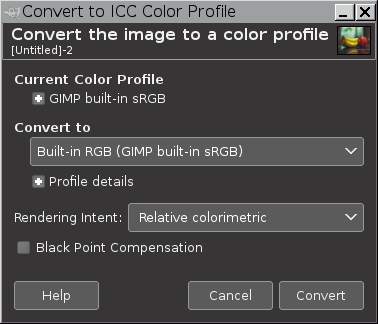
-
Στο Τρέχουσα χρωματική κατατομή υπάρχει περιγραφή της τρέχουσας εκχωρημένης χρωματικής κατατομής (προφίλ), σε αυτήν την περίπτωση της ενσωματωμένης κατατομής sRGB του GIMP. Πατώντας στο εικονίδιο
δίπλα στην περιγραφή της τρέχουσας εκχωρημένης κατατομής εμφανίζονται τα περιεχόμενα διαφόρων ετικετών πληροφοριών της εκχωρημένης κατατομής ICC.
Πατώντας στο εικονίδιο
δίπλα στο Λεπτομέρειες κατατομής εμφανίζονται τα περιεχόμενα διάφορων ετικετών πληροφοριών στην κατατομή (προφίλ) ICC που επιλέξατε ως την κατατομή στην οποία θα μετατραπεί η εικόνα. Μέχρι να επιλέξετε πράγματι μια νέα χρωματική κατατομή (προφίλ), η κατατομή στο πλαίσιο Μετατροπή σε έχει προεπιλογή μια ενσωματωμένη κατατομή sRGB του GIMP.
-
Μεταξύ του Μετατροπή σε και Λεπτομέρειες κατατομής υπάρχει ένα πτυσσόμενο πλαίσιο που επιτρέπει την επιλογή μιας νέας κατατομής (προφίλ). Πατώντας στο πτυσσόμενο πλαίσιο εμφανίζεται ένας κατάλογος των πρόσφατα χρησιμοποιημένων κατατομών (εάν υπάρχει). Εάν η κατατομή που θέλετε να χρησιμοποιήσετε δεν παρατίθεται, πατήστε στο Επιλογή χρωματικής κατατομής από το δίσκο… στο κάτω μέρος του αναπτυσσόμενου καταλόγου.
-
Πατώντας στο Επιλογή χρωματικής κατατομής από δίσκο... εμφανίζεται ο διάλογος για περιήγηση στη θέση του δίσκου της κατατομής που θέλετε να επιλέξετε από τον δίσκο. Το πλαίσιο έχει τρία παράθυρα:
-
Το πλαίσιο στα αριστερά επιτρέπει την περιήγηση στη δομή φακέλου του δίσκου σας στον φάκελο της επιλογής σας.
-
Το κεντρικό παράθυρο αρχικά εμφανίζει έναν άλλο κατάλογο των πρόσφατα χρησιμοποιημένων κατατομών.
-
Εάν πατήσετε μία από τις πρόσφατα χρησιμοποιημένες κατατομές, το δεξιό παράθυρο θα εμφανίσει ετικέτες πληροφοριών που είναι ενσωματωμένες στην επιλεγμένη κατατομή.
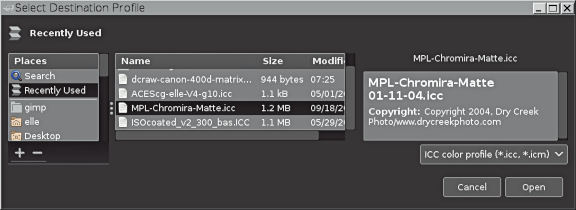
Επειδή η επιθυμητή κατατομή (προφίλ) εμφανίζεται στον κατάλογο των πρόσφατα χρησιμοποιημένων κατατομών, η κατατομή μπορεί να επιλεγεί από τον κατάλογο των πρόσφατα χρησιμοποιημένων κατατομών πατώντας στο πλήκτρο Άνοιγμα. Ή όπως φαίνεται στο επόμενο στιγμιότυπο, μπορεί να επιλεχθεί με πλοήγηση των θέσεων κατατομής στον δίσκο.
![[Σημείωση]](images/note.png)
Σημείωση "Κατατομή (προφίλ) προορισμού" είναι ο τεχνικός όρος για την κατατομή στην οποία θέλετε να μετατρέψετε την εικόνα σας. Παρομοίως, "κατατομή προέλευσης" αναφέρεται στον τρέχουσαντα χρωματικό χώρο ICC (τον χρωματικό χώρο στον οποίο ήδη είναι η εικόνα), πριν την μετατρέψετε στην κατατομή προορισμού).
-
-
Όπως φαίνεται στο παρακάτω στιγμιότυπο, το αριστερό και το κεντρικό παράθυρο του διαλόγου επιτρέπει την περιήγηση εκεί που είναι αποθηκευμένες στον δίσκο οι κατατομές ICC και έπειτα την επιλογή του επιθυμητού προορισμού της χρωματικής κατατομής ICC και το δεξιό παράθυρο εμφανίζει ενσωματωμένες πληροφοριακές ετικέτες στην επιλεγμένη κατατομή (προφίλ). Πατήστε το πλήκτρο Άνοιγμα για να επιλέξετε την "Κατατομή προορισμού".

-
Πατώντας το πλήκτρο Άνοιγμα σας επιστρέφει στον διάλογο , δίνοντας σας τη δυνατότητα είτε να μετατρέψετε στην επιλεγμένη κατατομή, είτε να επιλέξετε μια νέα κατατομή:
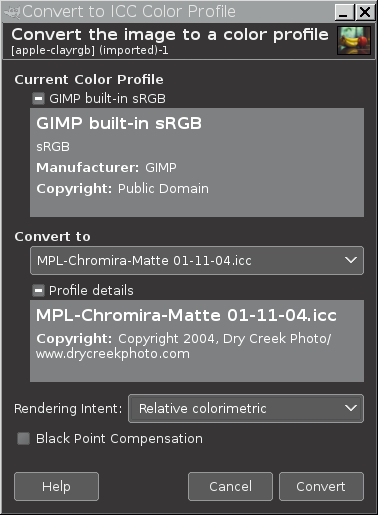
-
Μόλις βεβαιωθείτε ότι επιλέξατε τη σωστή κατατομή, το επόμενο βήμα είναι να επιλέξετε τις επιθυμητές επιλογές μετατροπής:
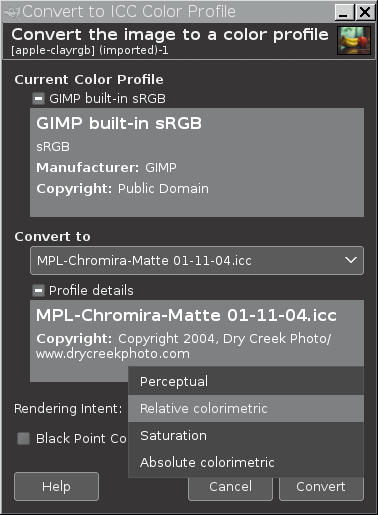
Η επιλογή των επιθυμητών επιλογών μετατροπής απαιτεί δύο αποφάσεις:
-
Επιλέξτε έναν στόχο χρωματικής απόδοσης από το πτυσσόμενο πλαίσιο στόχος απόδοσης. Οι στόχοι απόδοσης κατατομής ICC είναι:
-
Διαισθητικός
-
Σχετική χρωματομετρία
-
Κορεσμός
-
Απόλυτη χρωματομετρία
-
-
Αποφασίστε εάν θα χρησιμοποιήσετε αντιστάθμιση μαύρου σημείου:
-
Για να χρησιμοποιήσετε αντιστάθμιση μαύρου σημείου, θα πρέπει το πλαίσιο Αντιστάθμιση μαύρου σημείου να είναι σημειωμένο.
-
Για να μην χρησιμοποιήσετε αντιστάθμιση μαύρου σημείου, το πλαίσιο Αντιστάθμιση μαύρου σημείου πρέπει να είναι αποεπιλεγμένο.
-
-
-
Όταν επιλέγετε τις επιθυμητές επιλογές μετατροπής, πατήστε στο πλήκτρο Μετατροπή και η εικόνα θα μετατραπεί στην επιλεγμένη κατατομή προορισμού, στο τρέχον παράδειγμα, μια κατατομή εκτυπωτή RGB:
Σχήμα 16.58. Παράδειγμα σύγκρισης χρωμάτων μετά την εκχώρηση μιας κατατομής (προφίλ)

Πριν από τη μετατροπή σε κατατομή (προφίλ) εκτυπωτή.

Μετά τη μετατροπή σε κατατομή (προφίλ) εκτυπωτή.



